큐 오버플로 처리
새 작업 항목이 도착하면 Dynamics 365 Customer Service의 통합 라우팅이 작업에 가장 적합한 에이전트에게 이를 전달합니다. 하지만 해당 작업을 수행할 수 있는 모든 에이전트가 이미 최대 용량에 도달한 경우 어떻게 되나요? 그리고 콜센터가 문을 닫았을 때 도착하는 작업 항목을 어떻게 처리합니까? Customer Service의 오버플로 처리는 급증 상황과 근무 시간 외 통화를 모두 관리하는 데 도움이 됩니다.
작업 항목이 큐에 추가되기 전에 큐에 대한 여러 오버플로 시나리오를 처리할 수 있습니다.
- 수신 전화 또는 대화가 큐에 정의된 작업 항목 수를 초과합니다.
- 업무 시간 외에 작업 항목이 들어옵니다.
오버플로 처리를 설정하지 않으면 기본적으로 작업 항목이 큐에 추가되고 고객은 에이전트에 연결될 때까지 기다립니다. 예를 들어 큐에서 고객의 위치 또는 쿼리가 해결될 시기에 대한 알림을 고객에게 보낼 수 있습니다.
전제 조건
- 통합 라우팅이 구성되었으며 큐를 설정하고 큐에 상담원을 추가했습니다.
- 외부 번호로 통화를 전달하려는 경우 발신 전화가 있는 외부 전화 번호를 사용할 수 있습니다.
- 작업 스트림에서 큐 경로 규칙을 구성했습니다.
작업 항목이 큐에 추가되기 전에 오버플로 처리
통합 라우팅은 큐로의 경로 규칙을 평가한 후 작업 항목을 큐로 보내기 전에 오버플로 조건을 확인합니다. 오버플로 작업으로 인해 작업 항목이 다른 큐로 전송되거나 감독자가 작업 항목을 에이전트에게 할당하거나 다른 에이전트에게 전송하는 경우 작업 항목은 추가 오버플로 확인 없이 에이전트나 큐에 할당됩니다.
시스템은 작업 항목이 큐에 추가되기 전에 오버플로 조건을 확인할 때 다음 요소를 고려합니다.
여러 큐가 큐 간 규칙과 일치하는 경우 시스템은 오버플로되지 않은 첫 번째 큐로 작업 항목을 라우팅합니다.
일치하는 모든 큐가 오버플로되면 다음을 수행합니다.
- 큐가 작동 가능하면 시스템은 작업 항목을 큐로 라우팅하고 오버플로 작업을 트리거합니다.
- 작동 중인 큐가 없는 경우 시스템은 작업 항목을 가장 먼저 작동할 큐로 라우팅하고 오버플로 작업을 트리거합니다.
백분율 기반 라우팅이 구성된 경우, 백분율 기반 라우팅이 큐와 일치한 후 오버플로 조건이 평가됩니다.
여러 조건으로 인해 일치하는 큐가 오버플로되는 경우 시스템은 먼저 운영 시간 조건에 대해 정의된 작업을 트리거한 다음 정의된 순서대로 다른 조건을 트리거합니다.
오류로 인해 작업 항목이 대체 큐로 라우팅되거나 요구 사항과 일치하는 큐로 라우팅 규칙이 없는 경우 시스템은 대체 큐에 대한 오버플로 설정을 무시하고 작업 항목을 여기에 할당합니다.
작업 스트림에 대해 봇이 구성된 경우 시스템은 봇이 대화를 인간 에이전트에게 에스컬레이션한 후에만 오버플로 조건을 확인합니다. 에스컬레이션이 여러 번 발생하는 경우 시스템은 오버플로 조건을 확인하고 첫 번째 조건 이후에 작업을 트리거합니다.
운영 시간 레코드를 큐에 추가하면 시스템은 어쨌든 큐에 할당 작업과 함께 기본 오버플로 조건 운영 시간 외를 할당합니다. 조건을 편집할 수는 없지만 조건에 대해 다른 작업을 설정할 수 있습니다.
워크스트림에 구성된 채널별 작동 시간 설정은 오버플로 설정에 영향을 주지 않습니다.
다음 표에는 각 채널 유형에 사용할 수 있는 조건 및 작업이 나열되어 있습니다.
| 채널 | 조건 | 동작 |
|---|---|---|
| 음성 |
|
|
| 라이브 채팅 및 기타 메시지 채널 |
|
|
| 녹음 |
|
|
작업 항목이 큐에 추가되기 전의 오버플로 조건 구성
Customer Service 관리 센터 사이트 맵에서 고객 지원>큐를 선택합니다.
고급 큐를 선택한 다음 오버플로를 관리하려는 큐를 선택합니다.
오버플로 처리 페이지에서 작업 항목이 큐에 추가되기 전 오른쪽에 있는 조건-작업 쌍 추가를 선택합니다.
조건 드롭다운 목록에서 큐에 설정하려는 조건을 선택합니다. 사용 가능한 조건은 채널 유형에 따라 다릅니다.
작업 드롭다운 목록에서 조건이 충족될 때 트리거할 작업을 선택합니다.
큐에 필요한 만큼 조건-작업 쌍을 입력한 다음 저장 및 닫기를 선택합니다.
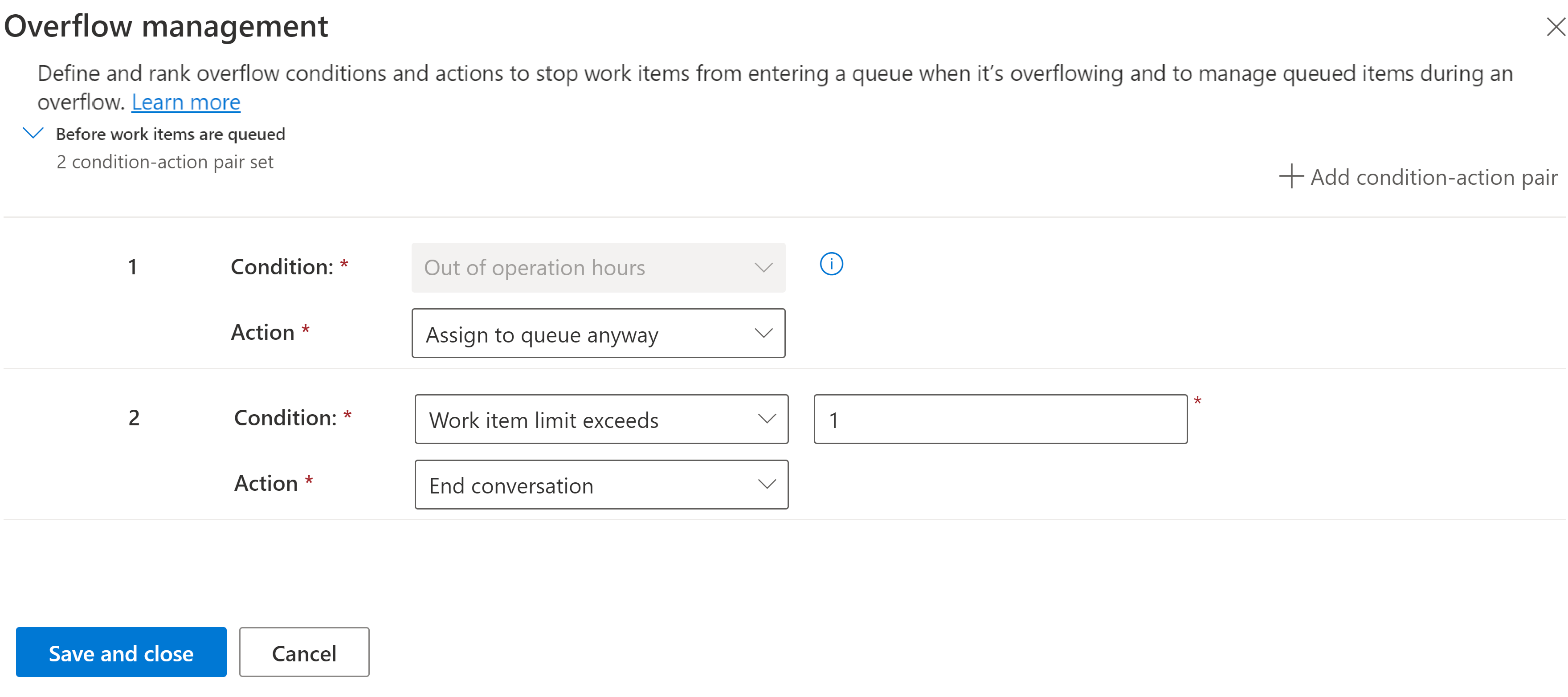
녹음, 메시징 및 음성 큐의 경우 운영 시간 외 조건을 선택하고 다음 작업 중 하나를 선택할 수 있습니다.
- 어쨌든 큐에 할당: 작업 항목이 오버플로되더라도 큐로 전달됩니다.
- 다른 큐로 전송: 작업 항목이 드롭다운 목록에서 선택한 큐로 전송됩니다.
메시징 및 음성 큐의 경우 운영 시간 외 조건에 대해 다음 작업을 선택할 수도 있습니다.
- 통화 종료: 음성 큐 전용입니다. 자동 음성 메시지가 재생되고 통화가 종료됩니다.
- 대화 종료: 메시지 큐 전용입니다. 대화가 큐로 라우팅되고 종료됩니다.
- 외부 번호로 전송: 음성 큐 전용입니다. 입력한 전화번호로 작업 항목이 전송됩니다.
- 음성 메일: 음성 큐 전용입니다. 고객은 음성 메일을 남기도록 선택할 수 있습니다.
메시징 및 음성 큐의 경우 다음 조건과 작업을 선택할 수도 있습니다.
작업 항목 제한 초과: 1에서 100 사이의 숫자를 입력하여 오버플로되기 전에 큐에 있을 수 있는 열린 작업 항목 수를 나타냅니다. 예를 들어 2을 입력한 경우 큐에 두 개의 열린 작업 항목이 포함되어 있으면 세 번째 항목이 도착하면 다음 작업 중 하나가 트리거됩니다.
- 직접 콜백: 음성 큐 전용입니다. 고객은 에이전트가 다시 전화하도록 선택할 수 있습니다. 작업 항목은 열린 상태로 유지되며 콜백을 위해 사용 가능한 다음 에이전트에게 라우팅됩니다.
- 통화 종료
- 대화 종료
- 다른 큐로 전송
- 외부 번호로 전달
- 음성 메일
평균 대기 시간: 음성 큐에만 해당됩니다. 숫자를 입력하고 30초에서 60분 사이의 시간 단위를 선택하여 큐가 오버플로되기 전까지 예상 대기 시간이 얼마나 걸릴지 나타냅니다. 예를 들어 10분을 입력한 경우 고객이 전화하고 예상 대기 시간이 15분이면 시스템은 다음 작업 중 하나를 트리거합니다.
- 직접 콜백
- 통화 종료
- 다른 큐로 전송
- 외부 번호로 전달
- 음성 메일
큐의 평균 대기 시간은 지난 48시간 동안 큐에 있는 최소 50개 대화의 평균 대기 시간을 계산하여 계산됩니다. 지난 48시간 동안의 대화 수가 50개 미만인 경우 평균 대기 시간 오버플로 조건이 평가되지 않습니다.
작업 항목이 큐에 추가되기 전의 규칙별 오버플로 조건 구성
경우에 따라 특정 유형의 작업 항목 또는 우선 순위 고객에 대해 오버플로 작업을 실행하지 않으려는 경우가 있습니다. 우선순위 고객 통화가 라우팅되는 큐가 넘치고 큐가 통화를 종료하거나 고객을 계속 기다리도록 설정되어 있다고 가정해 보겠습니다. 두 가지 조치 모두 고객과 체결한 서비스 수준 계약을 위반할 수 있습니다. 이 시나리오에서는 작업 스트림의 큐 간 규칙에서 큐에 대한 규칙별 오버플로 조건을 구성할 수 있습니다.
Customer Service 관리 센터에서 작업 스트림으로 이동하여 큐가 구성된 큐에 대한 라우팅 규칙을 선택합니다.
작업 스트림을 선택한 다음 큐가 구성된 큐로 라우팅 규칙을 선택합니다.
큐로 라우팅 아래 드롭다운 목록에서 큐를 선택한 다음, 추가 명령(⋮) >규칙별 오버플로 처리를 선택합니다.
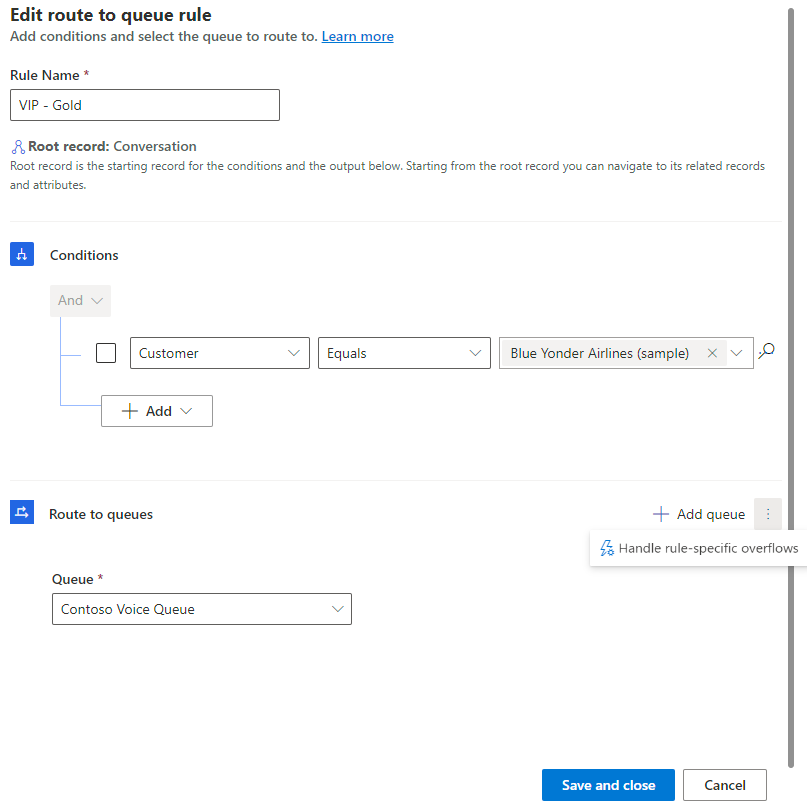
오버플로 처리에 대한 진단 보기
작업 항목이 에이전트에 할당되는 대신 오버플로 작업에 의해 처리되는 경우 라우팅 진단>큐로 라우팅에서 해당 상태를 볼 수 있습니다.
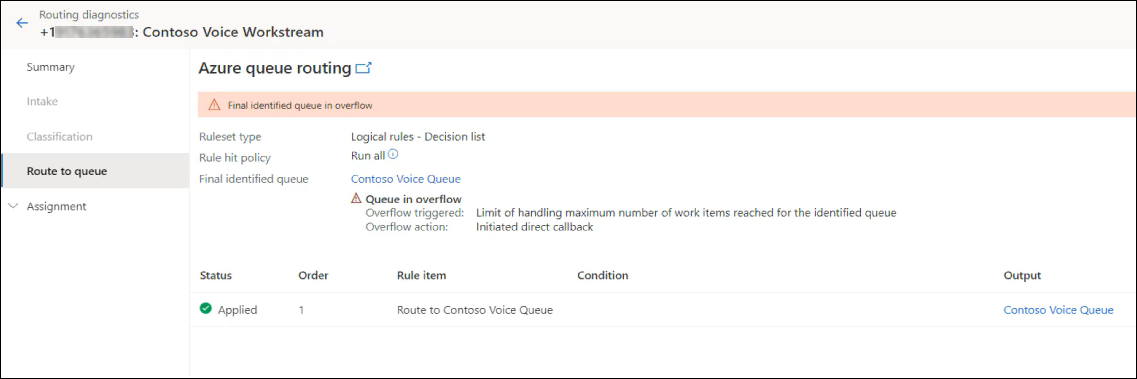
오버플로 작업에 대한 자동 메시지 편집
통화 종료 또는 대화 종료를 오버플로 작업으로 설정하면 에이전트가 없음을 고객에게 알리는 자동 메시지를 편집할 수 있습니다.
Customer Service 관리 센터 사이트 맵에서 고객 지원>고객 설정을 선택합니다.
자동 메시지를 선택합니다.
메시지 트리거가 오버플로로 인해 대화 종료인 채널에 대한 자동 메시지를 찾습니다.
필요에 따라 현지화된 텍스트 열의 값을 수정합니다.
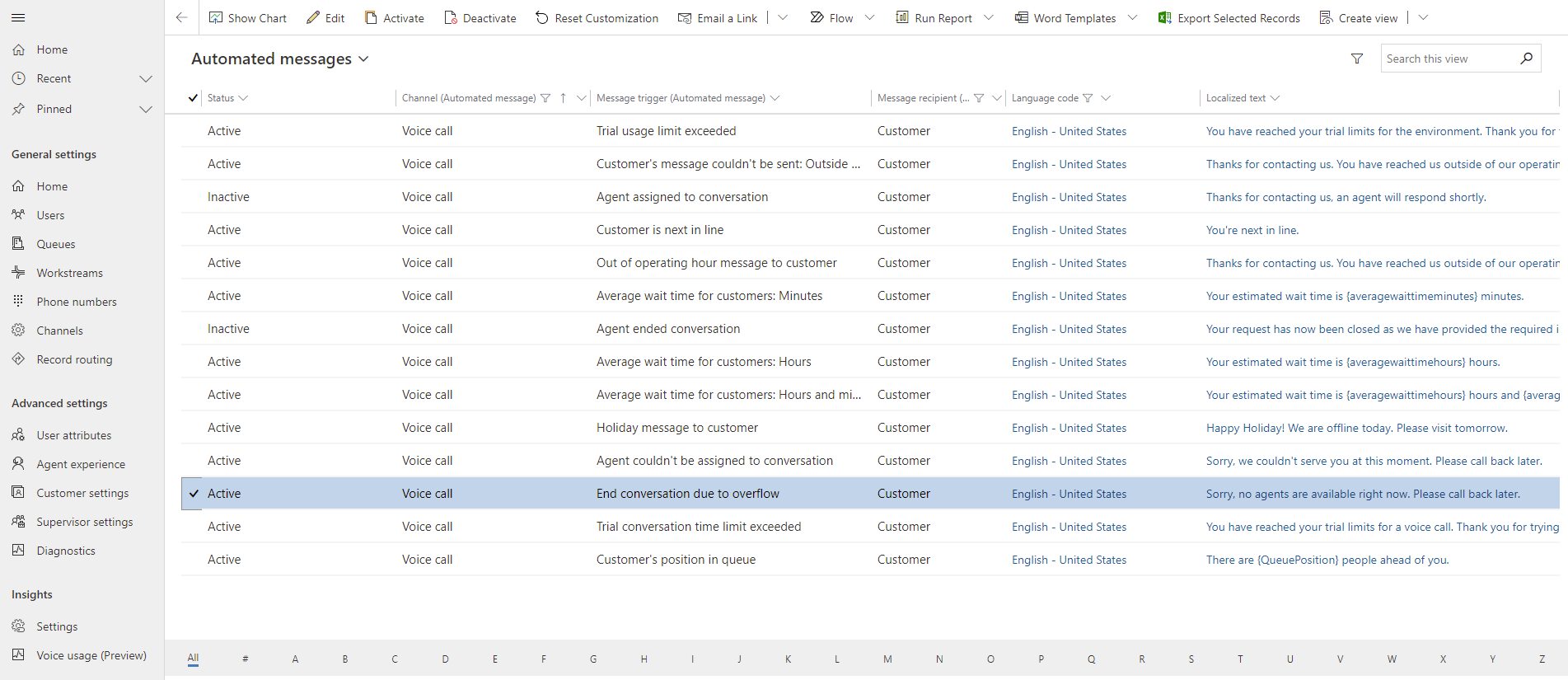
참조 항목
음성 메일 구성
직접 콜백 구성
큐 만들기 및 관리
백분율 기반 라우팅 구성
음성 채널 개요
통합 회람 개요
음성 채널에 대한 라우팅 구성